1. 下载PuTTY套件并安装(按默认路径C:Program Files (x86)PuTTY安装即可),下载地址:https://www.ssh.com/ssh/putty/download#sec-Download-PuTTY-installation-package-for-Windows
2. 利用PuTTygen生成私钥。PuTTygen路径为 "开始菜单》PuTTy》PuTTygen"
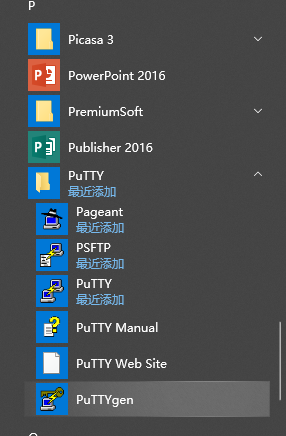
打开后点击 "Generate"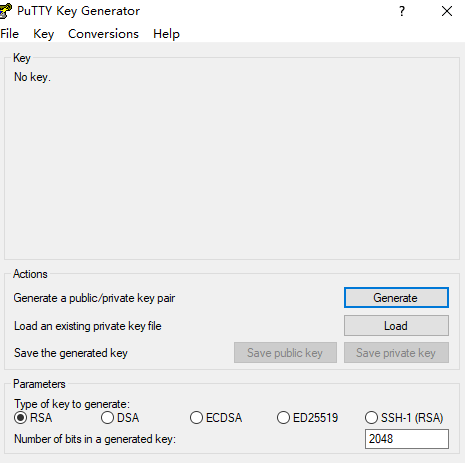
鼠标在进度条下方随意游动生成密钥,生成成功后如下:
点击"Save private key", 命名为"private-rsa-key"(名称可改),保存到 "C:Program Files (x86)PuTTY"文件夹下。并将蓝色部分的公钥复制,添加到你Github账户上的SSH-Key里。
3. 打开Pagent, 路径为"开始菜单》PuTTy》Pageant", 他会在任务栏里出现,

可以看到已经添加的key。 点击Add Key, 选择之前保存的私钥文件添加进去即可。
4. 为使每次启动Putty后私钥文件自动加载,右键"开始菜单》PuTTy》Pageant",选择“更多》打开文件位置”,再右键Pageant,选择属性,
在 "目标(T)"一栏里空一格后添加 "C:Program Files (x86)PuTTYprivate-rsa-key.ppk" -c "C:Program Files (x86)PuTTYputty.exe"
其中,"C:Program Files (x86)PuTTYprivate-rsa-key.ppk"是刚刚生成的私钥文件地址,"C:Program Files (x86)PuTTYputty.exe"是putty可执行文件地址。
配置完毕。
————————————————
版权声明:本文为CSDN博主「KarnLZM」的原创文章,遵循 CC 4.0 BY-SA 版权协议,转载请附上原文出处链接及本声明。
原文链接:https://blog.csdn.net/question_720520/article/details/80654599